Cara bergabung dengan pertemuan zoom di smartphone atau desktop
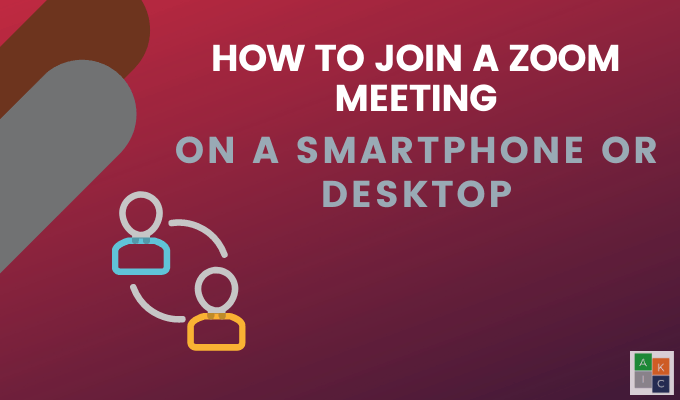
- 2415
- 391
- Darryl Ritchie
Zoom adalah solusi telekonferensi dan obrolan video yang dapat Anda gunakan untuk menjadi tuan rumah pertemuan kerja, berbicara dengan keluarga dan teman, dan mengambil kelas online.
Tahukah Anda cara bergabung dengan pertemuan zoom ketika seseorang yang Anda kenal telah membuat panggilan konferensi dan mengundang Anda?
Daftar isi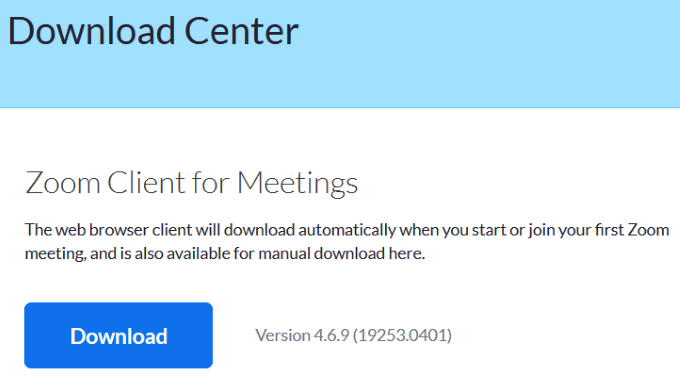
Cara bergabung dengan pertemuan zoom di windows & mac
Buka klien desktop zoom dan bergabunglah dengan pertemuan dengan salah satu metode di bawah ini.
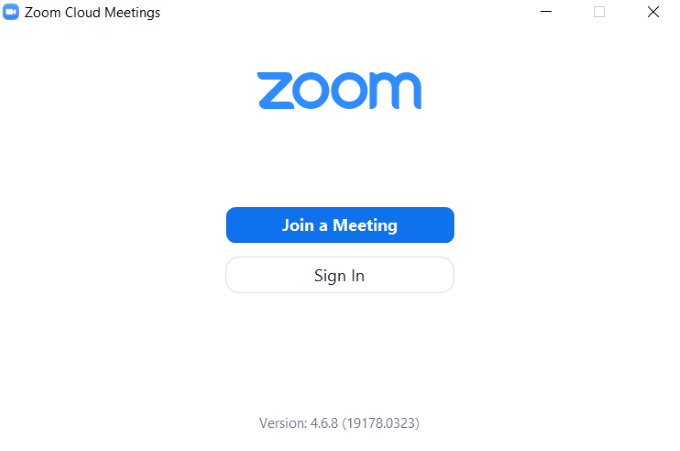
- Klik Bergabunglah dengan rapat tanpa masuk.
- Masuk ke akun Zoom Anda dan klik Bergabung.
- Masukkan ID pertemuan dan nama tampilan Anda.
- Jika Anda tidak ingin menggunakan nama tampilan Anda, Anda dapat mengubahnya jika masuk ke akun Zoom Anda.
- Atur izin audio dan video Anda.
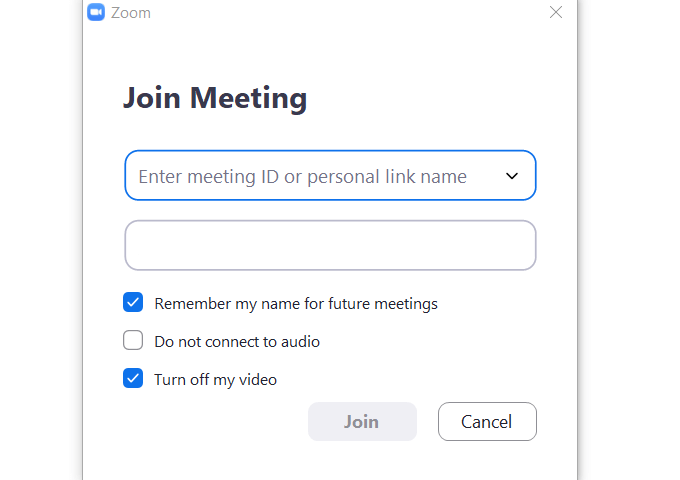
Bagaimana melihat semua orang dalam rapat di desktop
Buka aplikasi Zoom Desktop yang Anda unduh dari atas. Dari sudut tangan kanan atas, klik Tampilan Galeri.
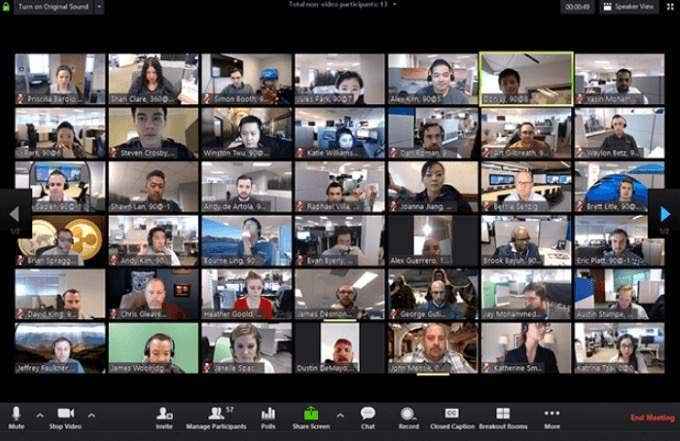
Jika Anda bergabung dengan pertemuan zoom yang memiliki lebih dari 49 peserta, gunakan panah untuk menggulir ke halaman lain. Hanya 49 yang bisa muat di satu halaman.
Cara melihat semua orang di aplikasi seluler Anda
Buka aplikasi dan klik Bergabung.
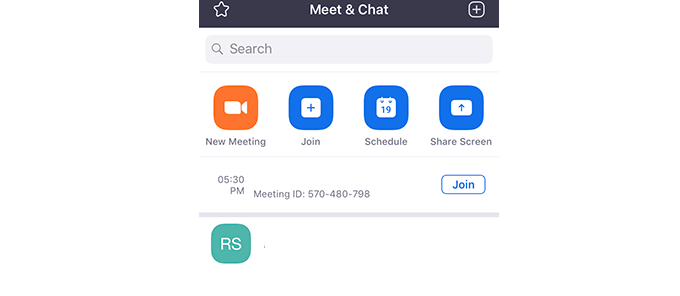
Itu Tampilan speaker aktif ditampilkan secara default. Geser ke kiri untuk menampilkan tampilan galeri. Thumbnail Empat Peserta akan ditampilkan pada satu waktu di ponsel. Terus menggesek ke kiri untuk melihat lebih banyak orang dalam pertemuan zoom.
Cara bergabung dengan pertemuan zoom melalui telepon
Jika Anda telah mengunduh aplikasi Zoom, host rapat dapat menghubungi Anda secara langsung.
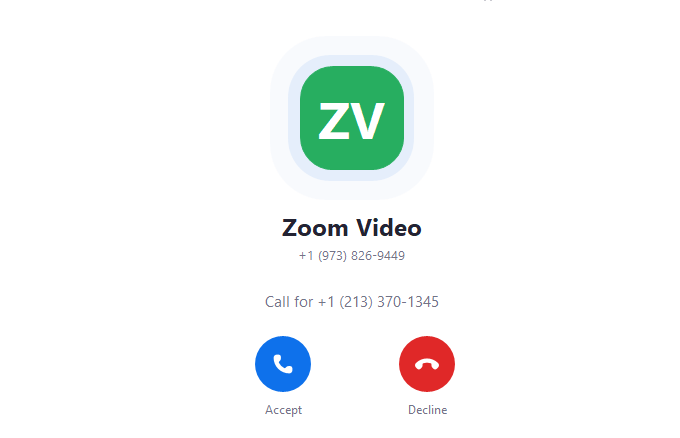
Pop-up akan meminta izin untuk mengakses fungsi video dan audio komputer Anda. Hibah izin dan bergabunglah dengan panggilan langsung.
Cara bergabung dengan pertemuan dari situs web zoom
Jika Anda tidak ingin mengunduh aplikasi, Anda dapat bergabung dengan rapat dari akun Anda di situs Zoom. Masuk ke akun Anda dan klik Bergabunglah dengan rapat dari navigasi bar atas.

Saat diminta, masukkan nama tautan pribadi atau ID pertemuan dan klik Bergabung.
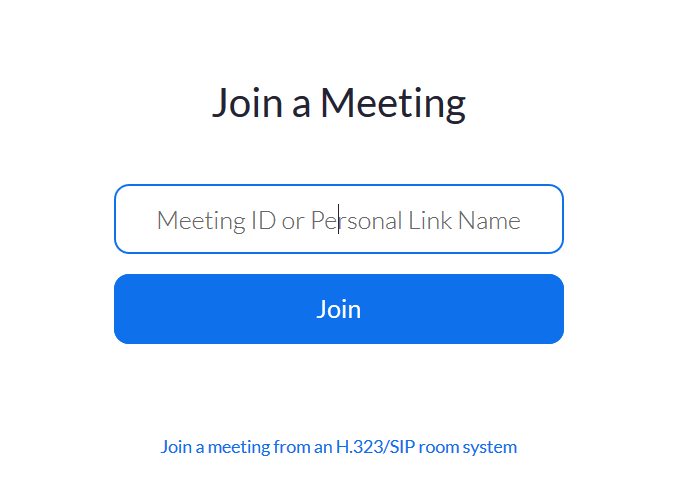
Bergabunglah dengan pertemuan zoom di Linux
Buka klien desktop zoom. Klik Bergabunglah dengan rapat Tanpa masuk, atau masuk dan klik Bergabung.
Masukkan ID pertemuan dari host dan nama Anda seperti yang Anda inginkan untuk ditampilkan. Untuk mengubah nama tampilan Anda, Anda dapat melakukannya dengan masuk ke Zoom.
Pilih bagaimana Anda ingin bergabung dengan rapat dengan memeriksa atau menghapus centang pada kotak di sebelah Jangan terhubung ke audio Dan Matikan video saya.
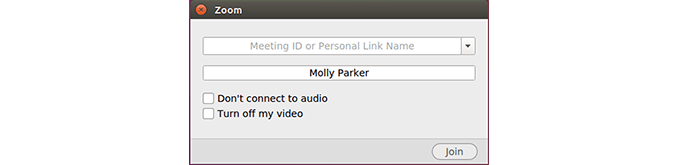
Cara bergabung dengan pertemuan zoom di smartphone
Prosesnya sama di ponsel seperti di desktop. Host mengirimi Anda tautan melalui teks atau email. Atau, jika Anda telah berbagi detail kontak zoom dengan host, undangan dikirim dari aplikasi.
Kemudian Anda mengklik URL dalam undangan untuk bergabung dengan rapat. Jika Anda memiliki aplikasi seluler zoom yang diinstal di ponsel cerdas Anda, mengetuk tautan rapat akan meluncurkan rapat cloud zoom dan secara otomatis menghubungkan Anda.
Jika Anda belum mengunduh aplikasi Zoom, Anda akan melihat prompt untuk mengunduh dan menjalankan aplikasi. Anda tidak perlu membuka akun zoom untuk bergabung dengan pertemuan apa pun.
Bergabunglah dengan pertemuan zoom di Android
Buka aplikasi Zoom dari perangkat Android Anda. Jika Anda belum mengunduhnya, buka Google Play Store dan dapatkan.
Bergabunglah dengan pertemuan oleh:
- Mengetuk Bergabunglah dengan rapat tanpa masuk.
- Masuk dan kemudian ketuk Bergabung.
- Masukkan nama tampilan dan ID pertemuan Anda.
- Pilih opsi video dan audio Anda.
- Mengetuk Bergabunglah dengan pertemuan.
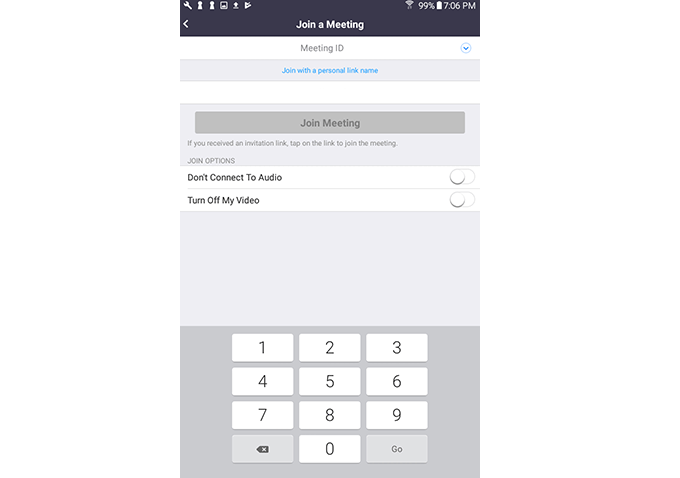
Cara bergabung dengan pertemuan zoom di iOS
Buka Aplikasi Seluler Zoom. Jika Anda belum mengunduhnya, dapatkan di App Store. Untuk bergabung dengan pertemuan tanpa masuk, klik Bergabunglah dengan rapat.
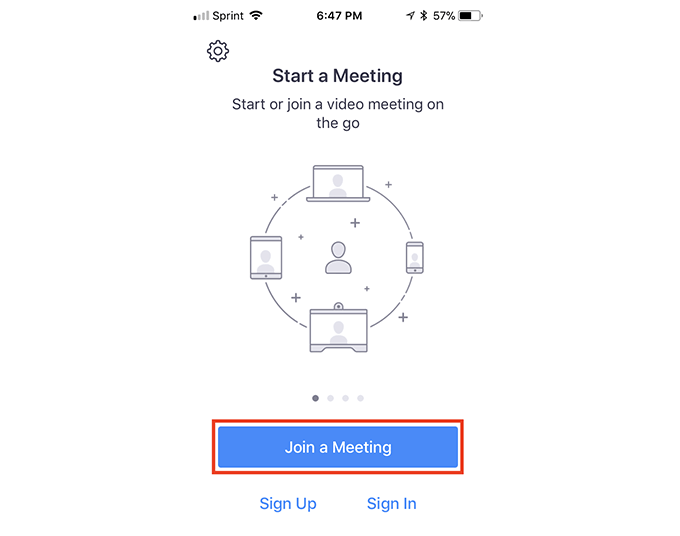
Bergabunglah dengan rapat setelah masuk ke Zoom dengan mengetuk Bergabung. Masukkan ID pertemuan dan nama tampilan Anda. Jika Anda masuk dan tidak ingin menunjukkan nama default Anda, Anda dapat mengubahnya.
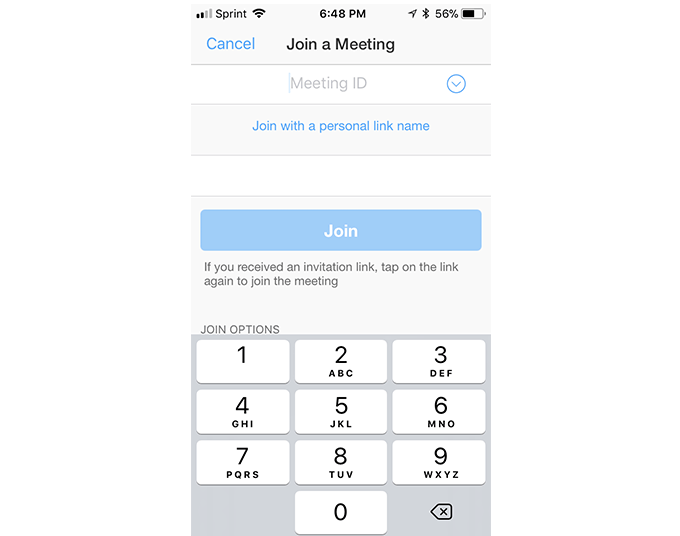
Bagaimana merekam pertemuan zoom sebagai peserta
Secara default, hanya host yang diizinkan untuk merekam pertemuan video. Peserta perlu mendapatkan izin tuan rumah.
Jika tuan rumah Anda baru untuk memperbesar, bagikan betapa sederhananya mengizinkan Anda merekam rapat. Yang perlu dilakukan host adalah:
- Pilih Mengelola peserta.
- Arahkan ke atas nama Anda.
- Klik tombol biru Lagi kemudian Izinkan catatan dan Anda akan dapat merekam rapat.
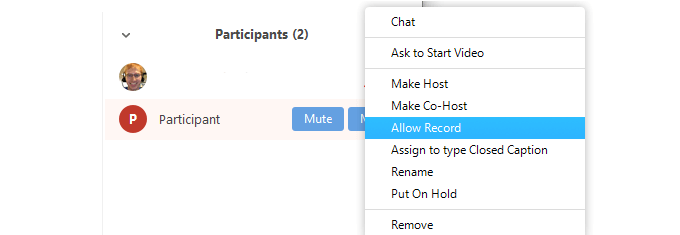
Punya pertanyaan? Cara mengangkat tangan Anda dalam pertemuan zoom
Fungsi Zoom Raise Tangan adalah cara terbaik untuk memberi tahu tuan rumah Anda memiliki pertanyaan tanpa mengganggu pertemuan.
Pilih Peserta Dari pusat bawah layar komputer Anda dan klik Angkat tangan.

Tuan rumah akan melihat bahwa Anda benar -benar mengangkat tangan. Untuk meletakkan tangan Anda, klik tombol yang sama yang sekarang akan dipanggil Tangan bawah.

Di perangkat seluler, ketuk Angkat tangan di sudut kiri bawah layar Anda. Ikon tangan akan berubah menjadi biru dengan teks yang mengatakan Tangan bawah Di bawahnya.
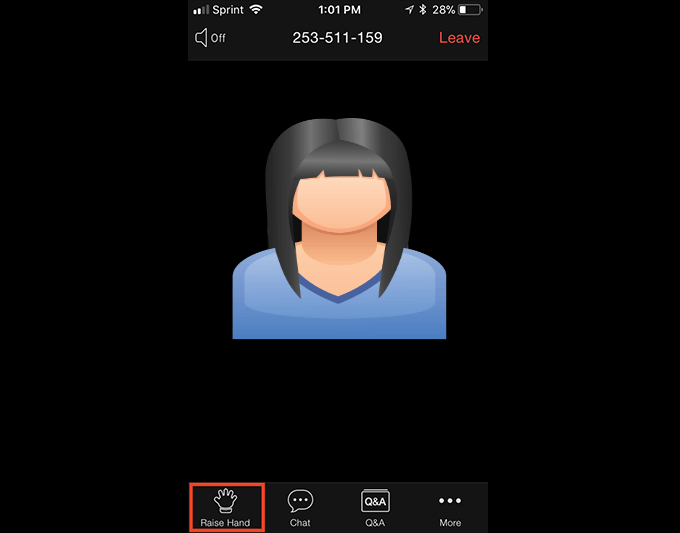
Zoom adalah alat serbaguna yang memungkinkan pengguna untuk bergabung dengan pertemuan dari mana saja kapan saja. Bagian terbaiknya adalah tidak memerlukan biaya apa pun untuk bergabung dengan rapat.

